iOS 16でiPhoneのホーム画面から検索ボタンを削除する方法
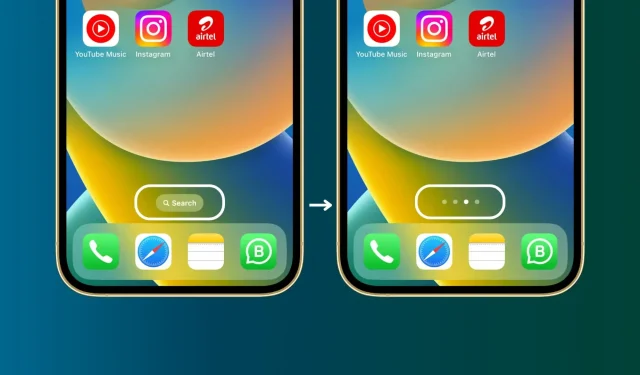
iOS 16 では、iPhone のホーム画面のドックのすぐ上に検索ボタンが追加されました。それが気に入らない場合は、それを非表示にして、表示されているホーム画面のページ数を表すドットを戻す方法を説明します。
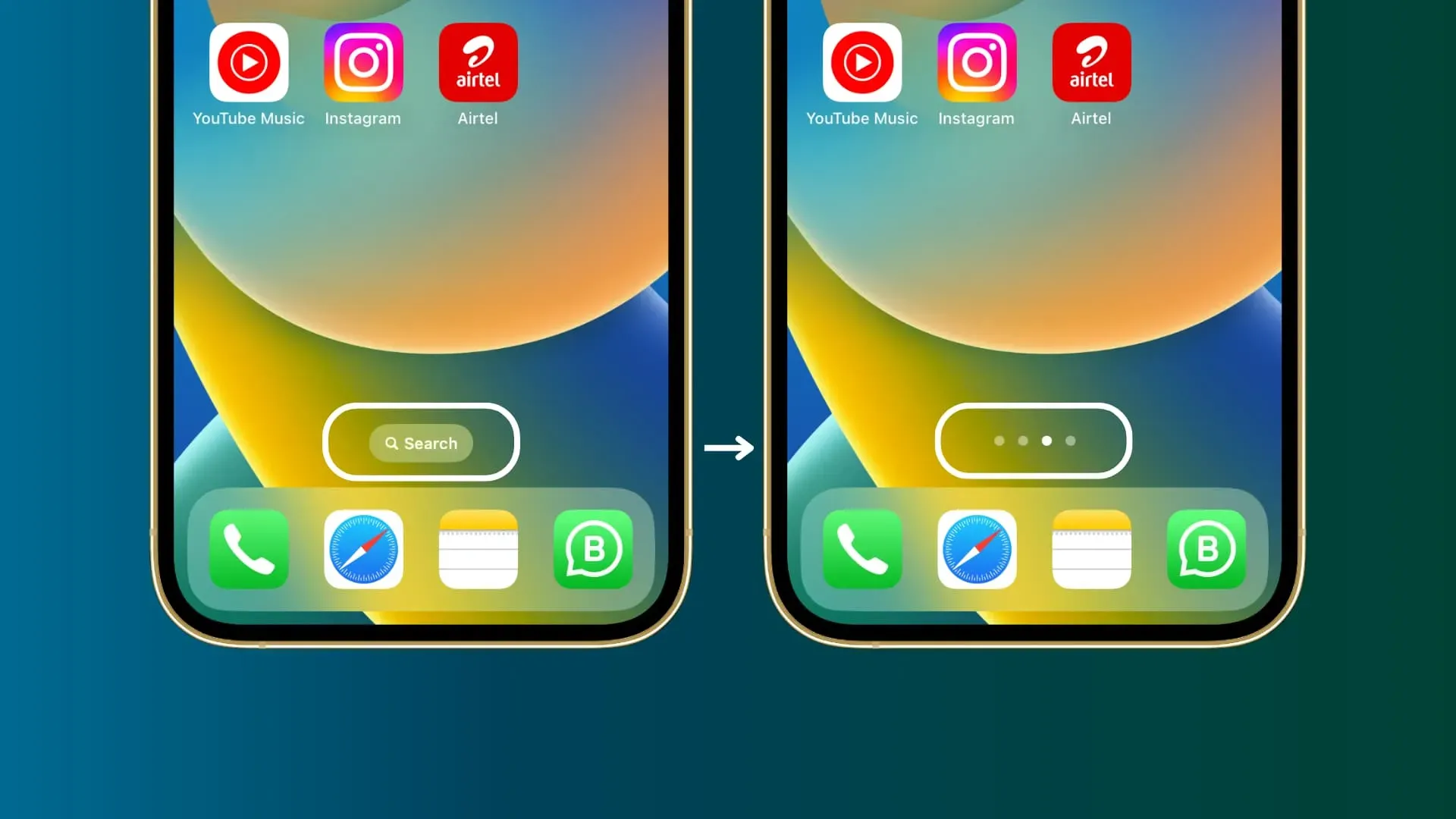
iOS 16で検索ボタンを非表示にする
iPhone のホーム画面または iOS 15 以降のロック画面を下にスワイプすると、スポットライト検索または単にスポットライトとも呼ばれる検索が表示されます。これにより、アプリ、ファイル、連絡先、電子メール、アプリ内データなど、デバイス上のほぼすべてのものを検索できます。
下にスワイプするジェスチャは簡単ですが、新しい iPhone ユーザーにはわかりません。そこで、問題を解決するために、iOS 16 ではホーム画面に常に表示される検索ボタンを追加し、その機能を知らない人に向けてその機能を宣伝しました。
ただし、経験豊富な iPhone ユーザーであれば、新しいボタンは不要だと感じるかもしれません。幸いなことに、数回クリックするだけで削除できます。
iOS 16 のホーム画面から検索ボタンを削除する方法は次のとおりです。
- iPhone で設定アプリを開きます。
- 下にスクロールして「ホーム画面」をタップします。
- 「検索」セクションで、「ホーム画面に表示」トグルをオフにします。
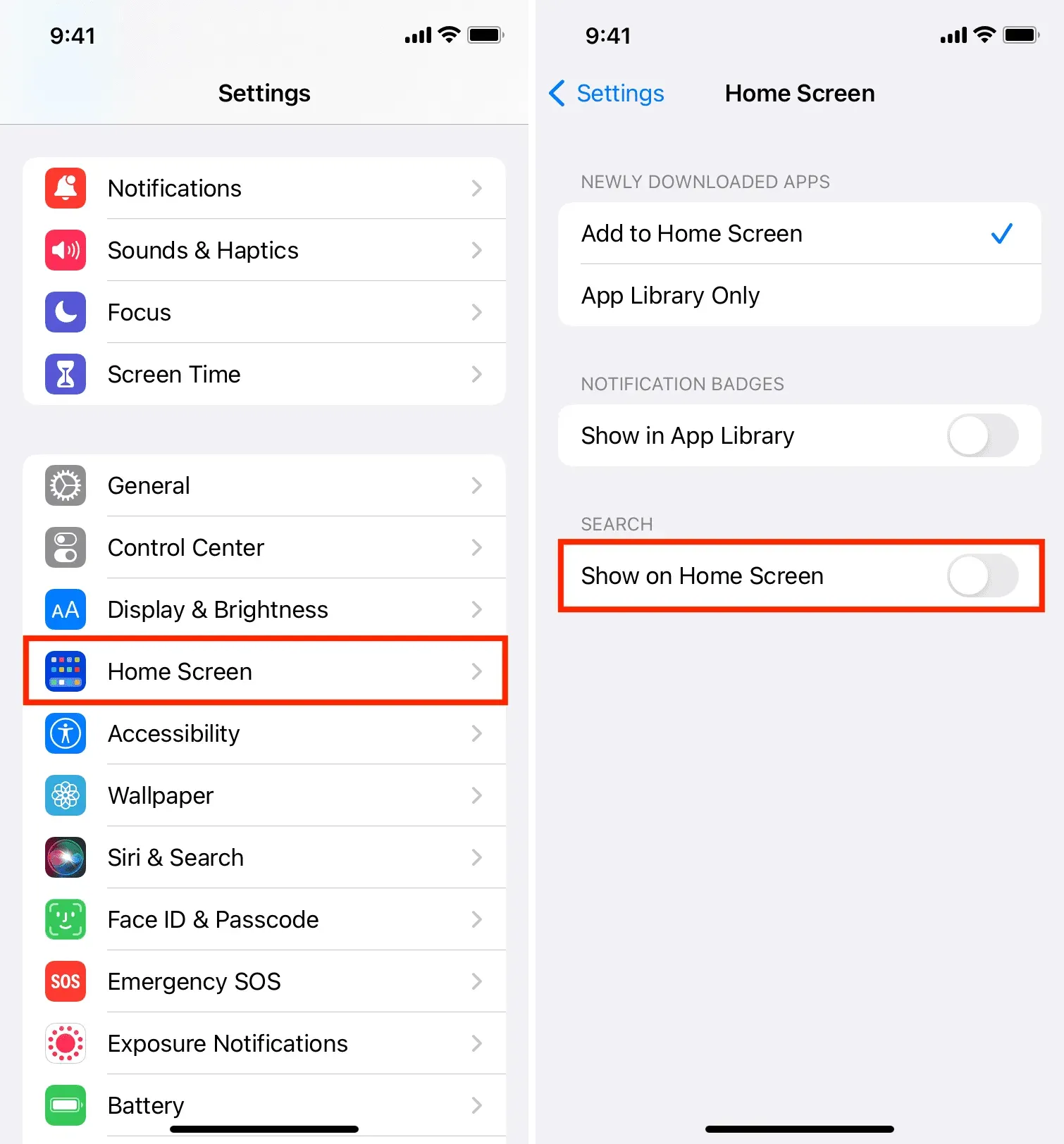
それで全部です。これで、iPhone のホーム画面に戻っても、ドックの上に検索ボタンが表示されなくなります。ホーム画面またはロック画面を下にスワイプして検索を開くこともできます。
また、いつものように、Siri を使用して、アプリを開いたり、連絡先に電話をかけたり、メッセージを送信したりすることもできます。
検索ボタンをドットに置き換えた後は、ホーム画面でそれらのドットをタップすると編集画面に即座に移動し、そこからホーム画面のページを非表示にしたり、ページを並べ替えたり、削除したりできるようになります。



コメントを残す